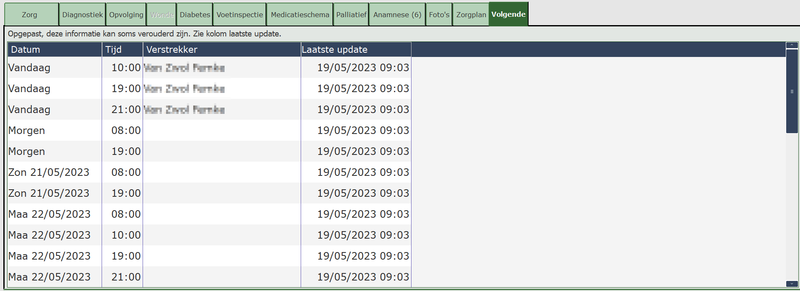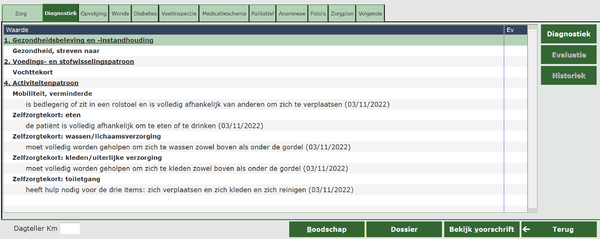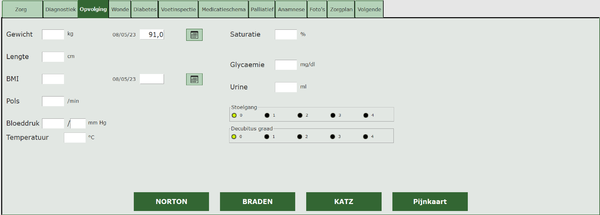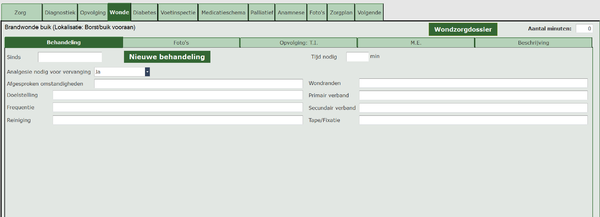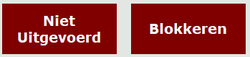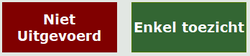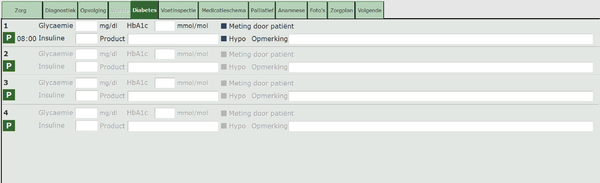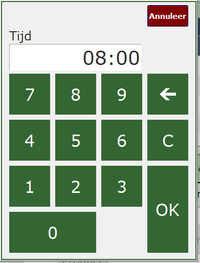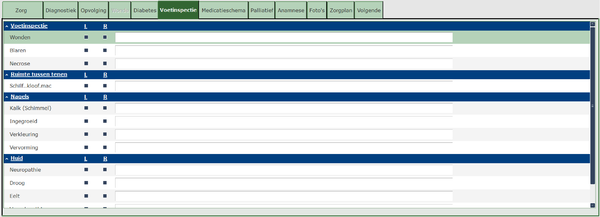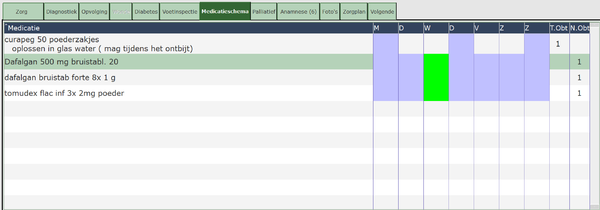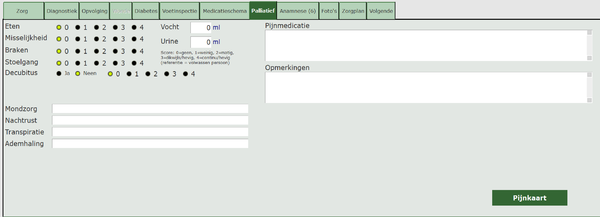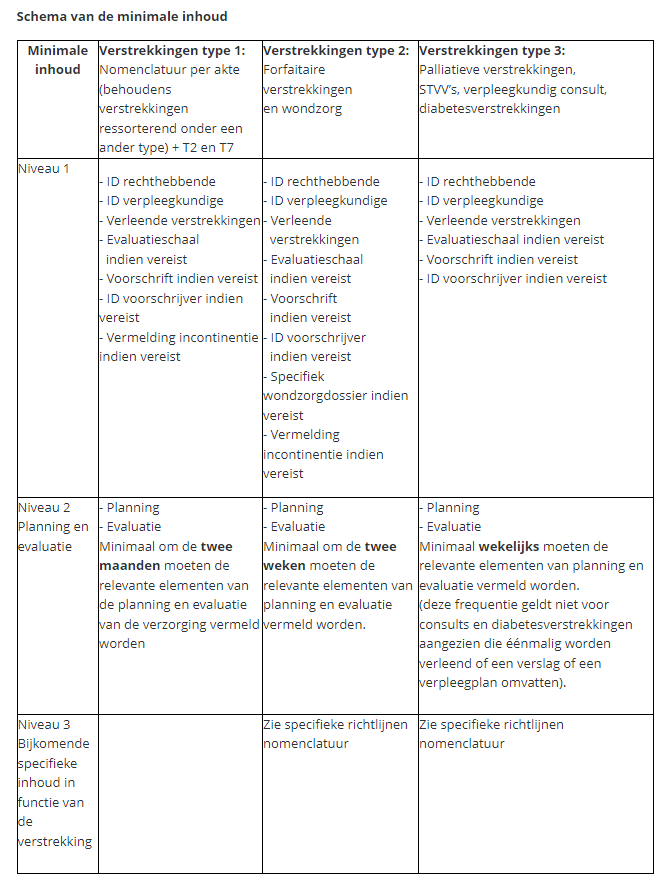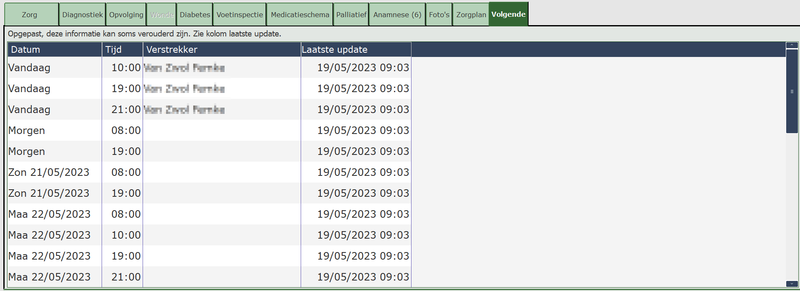|
|
| (146 tussenliggende versies door dezelfde gebruiker niet weergegeven) |
| Regel 1: |
Regel 1: |
| | ==Zorg== |
|
| |
|
| | Na het registreren van het bezoek of na het drukken op ''Openen'' gaat de zorgsessie open. |
| | <br/> Hier vindt u al de informatie die u nodig heeft om de zorg te kunnen uitvoeren, alsook belangrijke informatie. |
|
| |
|
| == Zorg ==
| | Voor de volledige uitleg, druk [[Tablet_Zorg|hier]]. |
|
| |
|
| Na het registreren van het bezoek gaat de zorgsessie open:
| | ==Diagnostiek== |
|
| |
|
| [[Bestand:555.png]]
| | Het tweede tabblad onder ''Zorgsessie'' is '''''Diagnostiek'''''. Hier ziet u de '''reeds lopende verpleegproblemen''' van de patiënt indien deze aanwezig zijn. Een '''aantal''' van deze verpleegproblemen komen '''automatisch''' vanuit de aanmaak van de '''KATZ-schaal''' indien er een toilet is (punt 4 activiteitenpatroon). |
|
| |
|
| * de zorg bevindt zich in de status "niet uitgevoerd", de knop is dan rood gekleurd.
| | [[Bestand: Diagnostiek.png|600px]] |
|
| |
|
| De status van de zorg zet je op uitgevoerd als de zorgen zijn toegediend en de knop verandert van kleur (wordt groen).
| | Voor de volledige uitleg, klik [[Tablet_Diagnostiek|hier]]. |
|
| |
|
| [[Bestand:1.2.png]] [[Bestand:1.3.png]]
| | ==Opvolging== |
|
| |
|
| * einde voorschrift en einddatum (nog resterende kalenderdagen)
| | Onder opvolging komen uw '''parameters en observaties/waarnemingen''' van uw '''huidig bezoek'''. |
| * goedkeuring als die er is en einddatum
| |
| * nog op te halen voorschrift verschijnt hier in het rood als dit het geval is
| |
|
| |
|
| [[Bestand:1.4.png]] | | [[Bestand: Para.png|600px]] |
|
| |
|
| * indien er een zorgplan aanwezig is tijdens de periode van het huidige bezoek, wordt dit getoond.
| | Klik [[Tablet_Opvolging|hier]] voor de volledige uitleg. |
| * indien er geen zorgplan is, dan wordt de aard medicatie en aard verzorging zoals weergegeven uit het voorschrift
| |
|
| |
|
| Links boven van het scherm= uit te voeren zorgen (zorgcodes) zoals ingegeven in het voorschrift.
| | ==Wonde== |
|
| |
|
| [[Bestand:1.5.png]]
| | Dit tabblad licht enkel op als er een wondzorg is. |
|
| |
|
| Naast Uit te voeren zorgen staat of het bezoek werd geregistreerd of niet.
| | [[Bestand: Wonde3.png|600px]] |
|
| |
|
| '''Geen''' wil zeggen dat er nog geen registratie is gebeurd. | | ''NOTA: in het kader van de 'zorg' kan u zoals bij elke andere zorg zeggen dat het is uitgevoerd, maar u kan ook kiezen voor 'toezicht'. Dan drukt u eerst op de knop 'uitgevoerd'. Indien u wenst, vult u commentaar in want dat kader verschijnt eerst. Daarna ziet u de rode knop 'blokkeren' wijzigen in een rode knop 'enkel toezicht'. Indien u hierop duwt, verandert deze van een rode naar een groene kleur en komt het kader voor commentaar nogmaals naar boven. De knop 'uitgevoerd' verandert terug naar 'niet uitgevoerd' aangezien u geen wondzorg gedaan heeft, maar enkel toezicht. |
|
| |
|
| Het uur geeft aan wanneer het bezoek werd gepland.
| | Indien u een complexe wondzorg uitvoert, wordt u verplicht het aantal minuten in te geven dat u gespendeerd hebt aan de verzorging. Om typfouten te vermijden komt er een melding tevoorschijn wanneer u 100 minuten of meer ingeeft. U wordt ook gevraagd of u zeker bent, omdat dergelijke typfouten een grote impact kunnen hebben naar de kennisgevingen. |
|
| |
|
| In het midden van het scherm zien we 10 tabbladen om het bezoek verder af te werken (bezoekafhandeling). (Zie verder)
| | ''OPGELET: als u bij complexe wondzorg niets hebt moeten doen, enkel controleren of het verband nog in orde is, dan moet u aangeven dat er enkel toezicht gebeurd is. Dan wordt er een '''bioactief verband''' aangerekend in plaats van een complexe wondzorg!'' |
|
| |
|
| [[Bestand:666.png]] | | [[Bestand: Wonde.png|250px]] |
|
| |
|
| Bovenaan, naast de uit te voeren zorgen, staat een kader met de gegevens van de patiënt met pasfoto en eventueel wordt de KATZ schaal vermeld als het een toilet is.
| | [[Bestand: Wonde1.png|250px]] |
|
| |
|
| [[Bestand:777.png]] | | [[Bestand: Wonde2.png|250px]] |
|
| |
|
| Als men klikt in dit vak, gaat de patiënten fiche open met de algemene gegevens.
| | Klik [[Tablet_Wonde|hier]] voor de volledige uitleg. |
|
| |
|
| [[Bestand:888.png]]
| | ==Diabetes== |
|
| |
|
| Als men hier wijzigingen zou willen aanbrengen, kan dit via de knop "wijzigen".
| | Hier kan u '''tot viermaal per dag''' waarden ingeven van de '''glycemiemeting'''. U kan tevens aanduiden of de meting is '''uitgevoerd door uzelf of door de patiënt'''. In dat geval drukt u op de ''P'' en er verschijnt dan een kader waar u het uur kan invullen. Wanneer u op 'OK' drukt verandert de 'P' in een 'X'. Er komt een '''vinkje''' naast '''''Meting door patiënt'''''. |
|
| |
|
| | [[Bestand: Diabetes.png|600px]] |
|
| |
|
| Dit wordt dan als voorstel tot wijziging doorgestuurd naar de administratie en moet nog worden goedgekeurd,
| | [[Bestand: Diabetes1.png|200px]] |
| voordat de wijziging effectief wordt doorgevoerd in het patiëntendossier.
| |
|
| |
|
| Contactpersonen: op de eerste plaats staat de huisarts vermeld.
| | [[Bestand: Diabetes2.png|600px]] |
|
| |
|
| Daaronder staan de contactpersonen van de patiënt, de hoofdcontactpersoon staat in het vet en is onderlijnd,
| | U kan dan verder aanvullen met de waarde en eventuele insuline therapie,... |
| de contactpersoon die de sleutel heeft wordt in het blauw weergegeven.
| |
|
| |
|
| [[Bestand:1.6.png]]
| | Wanneer u op ''product'' klikt: producten die ooit '''reeds gebruikt''' zijn bij de patiënt zullen '''in een lijst''' verschijnen. Nieuwe producten worden ook bewaard op de tablet zelf. |
|
| |
|
| == Diagnostiek == | | ==Voetinspectie== |
|
| |
|
| Naast Zorg, staat een tabblad "Diagnostiek".
| | Dit is een '''onderdeel''' van het tabblad '''diabetes'''. Hier kan u het diabetesdossier verder toelichten. |
|
| |
|
| De 11 patronen van Gordon en het boekje van Carpenito zijn ingebouwd in het programma.
| | [[Bestand: Voet.png|600px]] |
|
| |
|
| Door een paar simpele muisklikken kan een verpleegprobleem beschreven en geëvalueerd worden.
| | ==Medicatieschema== |
|
| |
|
| Na het klikken op de knop aan de rechterkant “Diagnostiek”, ziet men 2 tabbladen :
| | Hier kan u een '''overzicht van de medicatie''' en hun '''lopend schema''' terugvinden. |
|
| |
|
| [[Bestand:A18.png]] | | [[Bestand: Med.png|600px]] |
|
| |
|
| Diagnostiek deel 1 is een lijst van reeds lopende verpleegproblemen, die men tijdens het bezoek kan evalueren.
| | Indien u '''wijzigingen''' wil aanbrengen of '''nieuwe medicatie''' wil toevoegen, klikt u onderaan op ''Historiek'' of ''Dossier'' (= omslachtiger voor dit tabblad). |
| | <br/> Verdere informatie hierover vindt u [[Tablet_Medicatieschema|hier]]. |
|
| |
|
| Een aantal van deze verpleegproblemen komen automatisch vanuit de aanmaak van de KATZ schaal indien er een toilet is,
| | ==Palliatief== |
|
| |
|
| namelijk punt 4 Activiteitenpatroon.
| | Dit tabblad dient voor de '''opvolging''' van een '''palliatief dossier'''. Ook de '''pijnperceptie''' kan hier ingegeven worden '''via de pijnkaart'''. |
|
| |
|
| [[Bestand:A16.png]] | | [[Bestand: Palliatief.png|600px]] |
|
| |
|
| Men kan nieuwe verpleegproblemen toevoegen :
| | Voor de uitleg over de pijnkaart, druk [[Tablet_Opvolging#Pijnkaart|hier]]. |
|
| |
|
| Kies 1 van de 11 patronen waarmee het probleem van je patiënt mee te maken heeft en klik erop.
| | ==Anamnese== |
|
| |
|
| | Hier kan u de '''anamnese''' van de patiënt '''bekijken''' en eventuele '''zaken toevoegen'''. Als er onder anamnese een item staat, gaat u achter ''anamnese'' een cijfer zien staan. Afhankelijk van hoeveel items er onder ''anamnese'' staan. |
|
| |
|
| [[Bestand:A17.png]] | | [[Bestand: Anamnese.png|600px]] |
|
| |
|
| Onder de 11 patronen staat een invulveld met vrije diagnose.
| | Voor de volledige uitleg, klik [[Tablet_Anamnese|hier]]. |
|
| |
|
| [[Bestand:A19.png]]
| | ==Foto's== |
|
| |
|
| Als je op het blauwe pijltje ernaast klikt, kan je het gekozen patroon reeds verder specifiëren.
| | [[Bestand: Foto.png|800px]] |
|
| |
|
| Rechts ziet men per patroon een toelichting en een aantal steekwoorden die helpen bij het definiëren van het juiste verpleegprobleem.
| | Door middel van een ingebouwde camera in uw tablet kan u '''foto's nemen en toevoegen''' aan het dossier van uw patiënt (vb. van een wondzog, voorschrift...). |
|
| |
|
| [[Bestand:A22.png]]
| | Wanneer u druk op ''Nieuwe foto'' opent er een scherm. U kan nu een foto nemen. Als het toetsenbord verschijnt om commentaar te geven bij de foto, bent u zeker dat de foto genomen is. |
|
| |
|
| Het correcte probleem kan men toevoegen via de knop "+Nieuw".
| | Via ''Historiek'' kan u alle foto's van deze patiënt bekijken. |
|
| |
|
| Aan de rechterkant geeft men een omschrijving in detail, met een begin- en einddatum wanneer het probleem precies is begonnen en geëindigd
| | U kan ook ''Bestaande foto's selecteren'' die ergens anders zijn opgeslagen in de tablet. |
|
| |
|
| Als het probleem is opgelost en men geeft de einddatum in, zal het niet meer verschijnen in de lijst van lopende verpleegproblemen.
| | ==Zorgplan== |
|
| |
|
| | Onder het tabblad '''''Zorgplan''''', vindt u '''alle zorgplannen''' terug. U kan een bestaand zorgplan '''raadplegen of wijzigen'''. |
|
| |
|
| In deel 2 kan men nog dieper ingaan op bepaalde verpleegproblemen:
| | [[Bestand: Zorgplan1.png|800px]] |
|
| |
|
| [[Bestand:A20.png]]
| | ==Volgende== |
|
| |
|
| • men kan de '''etiologie''' (beïnvloedende factoren, wat veroorzaakt dit probleem en/of heeft er invloed op?) aanduiden door een dubbelklik voor de juiste factor, er verschijnt een groen vinkje)
| | Hier kan u '''nakijken welke verstrekker er de volgende dagen''' bij de patiënt '''gepland''' staat. |
|
| |
|
| • '''symptomen''' die de patiënt vertoont
| | ''NOTA: u moet altijd nakijken wanneer de laatste info is opgehaald zodanig dat u de meest recente info doorgeeft aan de patiënt!'' |
|
| |
|
| • de '''doelstelling''' (wat wil ik bereiken? )
| | [[Bestand: Volgende.png|800px]] |
| | |
| • welke '''interventies''' je gaat doen om dit probleem aan te pakken (hoe ga ik dit doen?)
| |
| | |
| • '''afspraken''' met collega's (ben ik de enige die deze patiënt bezoekt of gaan mijn collega's er ook, wie gaat wat wanneer doen)
| |
| | |
| • en tenslotte de '''evaluatie''' van het verpleegprobleem (is er verbetering?). Deze evaluaties zijn dezelfde als in deel 1, waar je deze al eerder kon ingeven.
| |
| | |
| | |
| Om het verpleegconsult te mogen aanrekenen volstaat het om voor 1 verpleegprobleem de doelstelling te bepalen, de interventies en de evaluatie.
| |
| | |
| Niet vergeten om op de knop "opslaan" te drukken om al je gegevens te bewaren!
| |
| | |
| Men kan via de knop "overzicht" de lijst bekijken van alle verpleegproblemen die werden ingegeven en de naam van de verpleegkundige die dit deed.
| |
| | |
| [[Bestand:A21.png]]
| |
| | |
| == Opvolging ==
| |
| | |
| We gaan terug naar het bezoek, naar het tabblad "Opvolging".
| |
| | |
| Hier kan men verschillende biometrische waarden ingeven opgemeten tijdens het bezoek:
| |
| zoals gewicht, lengte, pols, bloeddruk, temperatuur, glycemie...
| |
| | |
| [[Bestand:Ab3.png]]
| |
| | |
| In de tweede kolom kan men de vorige opgemeten waarde aflezen die werd genoteerd tijdens het vorige bezoek, de datum van meting staat erbij.
| |
| | |
| | |
| In de laatste kolom kan men de historiek openen van alle waarden die bij de patiënt in het verleden werden ingegeven.
| |
| | |
| Als men nogmaals op knop opvolging drukt in de historiek, krijgt men een tabel en een grafiek te zien met alle opgemeten waarden.
| |
| | |
| [[Bestand:ab4.png]]
| |
| | |
| === Pijnschaal ===
| |
| Rechts onderaan kan men de pijnkaart aanvullen: het is mogelijk om meer dan 1 pijnpunt te registreren. Klik op de plus-knop rechts bovenaan om een pijnpunt toe te voegen. Dit kan tot 5 aparte pijnpunten. Volgens de Visuele Analoge Schaal kan men een pijnscore toekennen van 0-10, waarna men verder kan specifiëren welke invloed de pijn op het functioneren van de patiënt heeft. Men kan ook aangeven waar de pijn zich exact bevindt, door het op de tekening aan te geven. Het pijnpunt wordt aangeduid met het cijfer van het pijnpunt.
| |
| | |
| [[Bestand:CareAceTabletPijnschaal2a.png]] [[Bestand:CareAceTabletPijnschaal2b.png]] | |
| | |
| Een andere manier om de pijn bij een patiënt te bepalen is de PAINAD schaal. Deze werd ontwikkeld voor patiënten met een uitingsbeperking.
| |
| Zij kunnen dus niet zelf aangeven waar en hoeveel het pijn doet.
| |
| Men baseert zich dan op de waarneming van de verpleegkundige, die gaat trachten na te gaan hoeveel pijn de patiënt heeft o.b.v. zijn/haar ademhaling, lichaamstaal, gezichtsuitdrukking van de patiënt en zo een pijnscore gaat trachten te bepalen.
| |
| | |
| [[Bestand:A24.png]]
| |
| | |
| | |
| Als men het scherm sluit na invullen van de pijnkaart, zal de '''pijnscore''' op de knop worden getoond.
| |
| | |
| == Wonde ==
| |
| Dit tabblad kan enkel geopend worden indien het een wondzorg betreft.
| |
| Hier kan men zoals bij elke andere zorg zeggen dat het is uitgevoerd, maar men kan ook zeggen dat er enkel toezicht gebeurd is.
| |
| | |
| [[Bestand:A25.png]]
| |
| | |
| Als u bij een complexe wondzorg niets hebt moeten doen, enkel controleren of het verband nog in orde is, dan moet u in principe aangeven dat er enkel toezicht gebeurd is. [[Bestand:A26.png]]
| |
| Dan wordt er een bioactief verband aangerekend in plaats van een complexe wondzorg (staat in de nomenclatuur).
| |
| | |
| | |
| Hier kan men de behandeling beschrijven die men toepast.
| |
| | |
| Ook de pijnperceptie voor, tijdens en na de zorg.
| |
| | |
| Daarnaast kan hier een beschrijving van de wonde in detail worden gegeven via het TIME principe:
| |
| Type en kleur van het weefsel, Infection, Moisture (wondvocht) en evaluatie van de Edge (wondrand).
| |
| | |
| Indien u een foto aan het wondzorgdossier wil toevoegen, gebruik dan de knop Foto in dit tabblad.
| |
| | |
| [[Bestand:A27.png]] [[Bestand:A28.png]]
| |
| | |
| In het laatste tabblad kan je nog een omschrijving geven van de wonde zoals ze bij het begin van de behandeling eruit zag (type en oorzaak van de wonde).
| |
| | |
| [[Bestand:A29.png]]
| |
| | |
| == Diabetes ==
| |
| Naast het tabblad opvolging, gaan we naar het tabblad "diabetes". Als de patiënt diabetes heeft, kan men 4 maal per dag waarden ingeven van de glycemiemetingen.
| |
| | |
| [[Bestand:A30.png]]
| |
| | |
| Indien de patiënt zelf een meting doet, kan men deze ook ingeven en aangeven dat de "meting door patiënt" werd gedaan, door op de P te klikken en het uur van de meting in te geven.
| |
| | |
| Als men klikt op het lege veldje naast "Product" krijgt men een speciaal invoerveld: alle Insuline producten die hier ooit in je tablet werden ingegeven in het verleden worden bewaard en komen tevoorschijn in de groene vakjes. Nieuwe producten worden ook bewaard per toestel.
| |
| | |
| [[Bestand:A31.png]]
| |
| | |
| == Voetinspectie ==
| |
| Voetinspectie, als onderdeel van het diabetesdossier, kan men uitgebreid invullen in het tabblad naast diabetes.
| |
| [[Bestand:A32.png]]
| |
| | |
| == Medicatieschema ==
| |
| [[Bestand:A33.png]]
| |
| | |
| == Palliatief ==
| |
| Voor palliatieve patiënten kan men hier o.a de pijnkaart aanvullen, dit is dezelfde als die we bij de opvolging zagen.
| |
| [[Bestand:A35.png]]
| |
| | |
| Bij elk bezoek kan men op een eenvoudige manier bepaalde parameters ingeven zoals vocht, urine...
| |
| | |
| [[Bestand:A34.png]]
| |
| | |
| Via de knop “Historiek” onderaan het scherm krijgt men een overzicht over de bezoeken heen:
| |
| | |
| [[Bestand:A36.png]]
| |
| | |
| == Anamnese ==
| |
| Via het tabblad "Anamnese", kan men de anamnese van de patiënt bekijken en eventueel zaken toevoegen.
| |
| U kan een medische diagnose, een pathologie, een allergie, leefgewoonten enz. toevoegen door op de knop onderaan "anamnese" te drukken.
| |
| | |
| Deze kan men een begin of einddatum geven.
| |
| | |
| Men kan ook aandoeningen opzoeken volgens de Belgische Unieke Identificator (IBUI genoemd) en zo een klinisch label selecteren.
| |
| U geeft bijvoorbeeld de zoekterm "hoofdpijn" in en dan krijgt u alle aandoeningen met de term hoofdpijn.
| |
| | |
| == Foto's ==
| |
| In de tablet zit een ingebouwde camera, waarmee je foto's kan maken (bijvoorbeeld interessant bij wondzorg) en deze aan het dossier kan toevoegen.
| |
| Druk je op "nieuwe foto", dan opent er een nieuw scherm, neem foto. Van zodra het toetsenbord verschijnt om commentaar bij de foto in te geven, is de foto genomen.
| |
| Deze wordt automatisch aan het dossier toegevoegd van waaruit je het bezoek afhandelt.
| |
| | |
| Via historiek kan men alle foto's van deze patiënt bekijken die ervoor werden genomen.
| |
| | |
| Opgelet: indien u een foto aan het wondzorgdossier wil koppelen, neem dan de foto via de knop in het tabblad Wonde!
| |
| | |
| == Zorgplan ==
| |
| Lijst met de historiek van aangemaakte zorgplannen van deze patiënt. Zij kunnen hier opnieuw bekeken of aangepast worden.
| |
| | |
| == Besluit ==
| |
| | |
| Nadat de nodige tabbladen zijn aangevuld, klikken we op “Terug” en keren we terug naar de werklijst.
| |
| De volgende patiënt wordt automatisch geselecteerd in je werklijst, met de bijhorende uit te voeren zorgen.
| |
| | |
| Bij de vorige patiënt kan je merken dat de zorgen in het groen (Geregistreerd: eID, ISI+, Mannueel) of blauw (Niet-geregistreerd) staan nu en dat de zorgcodes onderlijnd zijn als er commentaar werd gegeven bij de zorg.
| |
| Op die manier werkt men de hele werklijst af.
| |
|
| |
|
|
| |
|
| [[Category:Care-Ace Tablet|4]] | | [[Category:Care-Ace Tablet|4]] |
Zorg
Na het registreren van het bezoek of na het drukken op Openen gaat de zorgsessie open.
Hier vindt u al de informatie die u nodig heeft om de zorg te kunnen uitvoeren, alsook belangrijke informatie.
Voor de volledige uitleg, druk hier.
Diagnostiek
Het tweede tabblad onder Zorgsessie is Diagnostiek. Hier ziet u de reeds lopende verpleegproblemen van de patiënt indien deze aanwezig zijn. Een aantal van deze verpleegproblemen komen automatisch vanuit de aanmaak van de KATZ-schaal indien er een toilet is (punt 4 activiteitenpatroon).
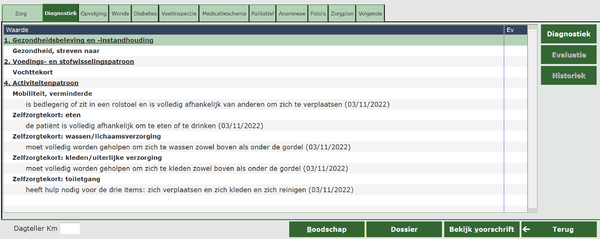
Voor de volledige uitleg, klik hier.
Opvolging
Onder opvolging komen uw parameters en observaties/waarnemingen van uw huidig bezoek.
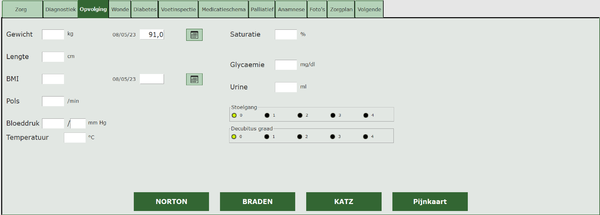
Klik hier voor de volledige uitleg.
Wonde
Dit tabblad licht enkel op als er een wondzorg is.
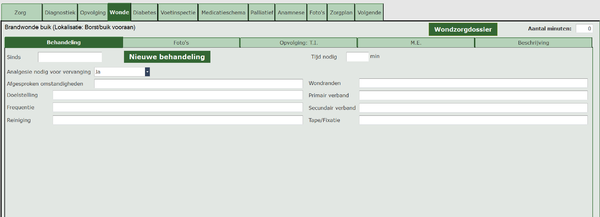
NOTA: in het kader van de 'zorg' kan u zoals bij elke andere zorg zeggen dat het is uitgevoerd, maar u kan ook kiezen voor 'toezicht'. Dan drukt u eerst op de knop 'uitgevoerd'. Indien u wenst, vult u commentaar in want dat kader verschijnt eerst. Daarna ziet u de rode knop 'blokkeren' wijzigen in een rode knop 'enkel toezicht'. Indien u hierop duwt, verandert deze van een rode naar een groene kleur en komt het kader voor commentaar nogmaals naar boven. De knop 'uitgevoerd' verandert terug naar 'niet uitgevoerd' aangezien u geen wondzorg gedaan heeft, maar enkel toezicht.
Indien u een complexe wondzorg uitvoert, wordt u verplicht het aantal minuten in te geven dat u gespendeerd hebt aan de verzorging. Om typfouten te vermijden komt er een melding tevoorschijn wanneer u 100 minuten of meer ingeeft. U wordt ook gevraagd of u zeker bent, omdat dergelijke typfouten een grote impact kunnen hebben naar de kennisgevingen.
OPGELET: als u bij complexe wondzorg niets hebt moeten doen, enkel controleren of het verband nog in orde is, dan moet u aangeven dat er enkel toezicht gebeurd is. Dan wordt er een bioactief verband aangerekend in plaats van een complexe wondzorg!
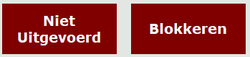

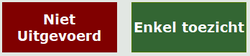
Klik hier voor de volledige uitleg.
Diabetes
Hier kan u tot viermaal per dag waarden ingeven van de glycemiemeting. U kan tevens aanduiden of de meting is uitgevoerd door uzelf of door de patiënt. In dat geval drukt u op de P en er verschijnt dan een kader waar u het uur kan invullen. Wanneer u op 'OK' drukt verandert de 'P' in een 'X'. Er komt een vinkje naast Meting door patiënt.
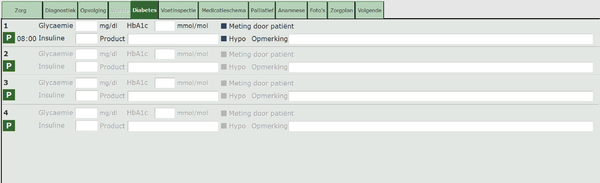
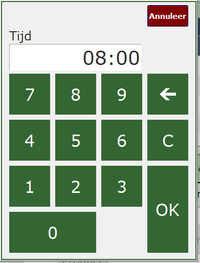

U kan dan verder aanvullen met de waarde en eventuele insuline therapie,...
Wanneer u op product klikt: producten die ooit reeds gebruikt zijn bij de patiënt zullen in een lijst verschijnen. Nieuwe producten worden ook bewaard op de tablet zelf.
Voetinspectie
Dit is een onderdeel van het tabblad diabetes. Hier kan u het diabetesdossier verder toelichten.
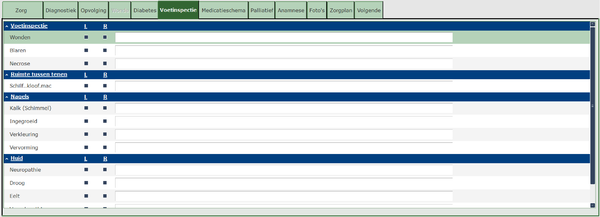
Medicatieschema
Hier kan u een overzicht van de medicatie en hun lopend schema terugvinden.
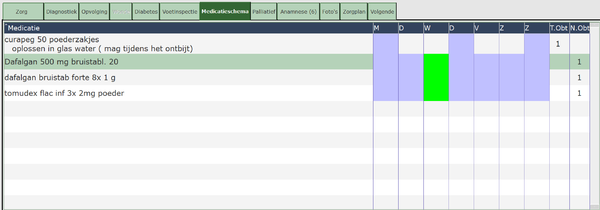
Indien u wijzigingen wil aanbrengen of nieuwe medicatie wil toevoegen, klikt u onderaan op Historiek of Dossier (= omslachtiger voor dit tabblad).
Verdere informatie hierover vindt u hier.
Palliatief
Dit tabblad dient voor de opvolging van een palliatief dossier. Ook de pijnperceptie kan hier ingegeven worden via de pijnkaart.
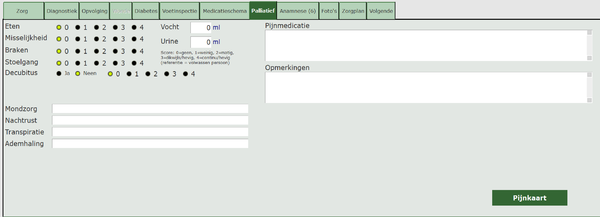
Voor de uitleg over de pijnkaart, druk hier.
Anamnese
Hier kan u de anamnese van de patiënt bekijken en eventuele zaken toevoegen. Als er onder anamnese een item staat, gaat u achter anamnese een cijfer zien staan. Afhankelijk van hoeveel items er onder anamnese staan.

Voor de volledige uitleg, klik hier.
Foto's

Door middel van een ingebouwde camera in uw tablet kan u foto's nemen en toevoegen aan het dossier van uw patiënt (vb. van een wondzog, voorschrift...).
Wanneer u druk op Nieuwe foto opent er een scherm. U kan nu een foto nemen. Als het toetsenbord verschijnt om commentaar te geven bij de foto, bent u zeker dat de foto genomen is.
Via Historiek kan u alle foto's van deze patiënt bekijken.
U kan ook Bestaande foto's selecteren die ergens anders zijn opgeslagen in de tablet.
Zorgplan
Onder het tabblad Zorgplan, vindt u alle zorgplannen terug. U kan een bestaand zorgplan raadplegen of wijzigen.
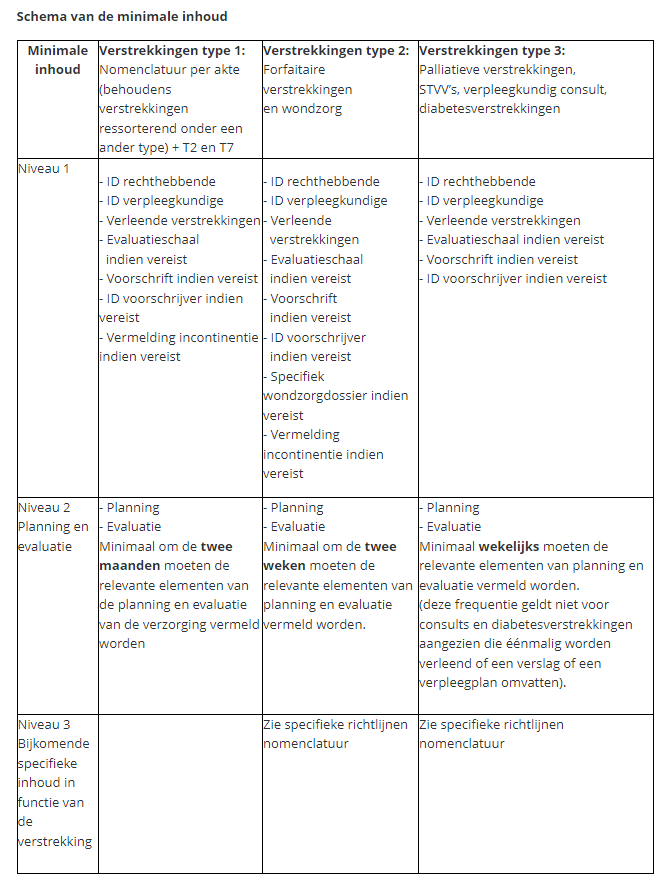
Volgende
Hier kan u nakijken welke verstrekker er de volgende dagen bij de patiënt gepland staat.
NOTA: u moet altijd nakijken wanneer de laatste info is opgehaald zodanig dat u de meest recente info doorgeeft aan de patiënt!